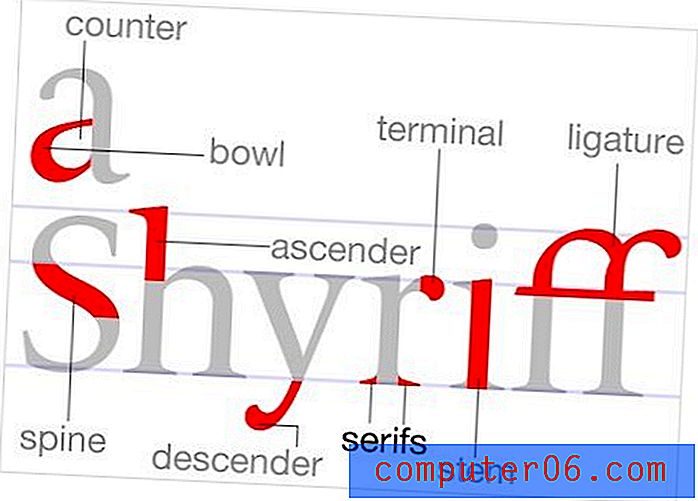Как да експортирате лесни пресети
Възможността за създаване и експортиране на предварителни настройки е една от най-добрите характеристики на приложението Lightroom, която ви позволява да презаредите работния си процес и да спестите много време при обработка на снимки.
В това ръководство ще ви покажем как да създавате и експортирате вашите предварително зададени Lightroom, лесно да правите корекции на снимките и да подобрите дизайна си.
Експортирането и споделянето на предварително зададени настройки на Lightroom е от ключово значение, ако искате да ги премествате между компютри, да ги разпространявате на приятели или да ги продавате онлайн. Ето как го правите.
Разгледайте предварителните настройки за Lightroom
Защо да създавате Lightset Preset?
Представете си, че работите върху група снимки от фотосесия. Коригирахте експозицията и наситеността на една снимка с помощта на Lightroom и сега имате още 20 снимки, за да направите същите точни корекции. Какво ще направиш?
Тук на помощ идват пресети на Lightroom. Когато направите корекции на тази първа снимка, можете да запишете тези настройки като настройка на Lightroom. За да можете незабавно да приложите същите настройки към всички останали снимки само с едно щракване.
Предварителните настройки за Lightroom също не се отнасят само до извършване на корекции. Можете също да ги използвате за добавяне на визуални ефекти, филтри, тонизиране и много други. Можете да ги използвате, за да подобрите снимки, да ретуширате портрети и да направите графичните дизайни още по-красиви без усилия.
Как да създадете Lightset Preset
Създаването на собствена предварителна настройка за Lightroom е много прост и лесен процес. Просто следвайте стъпките по-долу.
Стъпка 1: Отворете снимка в Lightroom
Преди да започнете, трябва да имате отворена снимка в приложението си Lightroom. Затова продължете напред и отворете снимка, която искате да редактирате.
Стъпка 2: Направете всички корекции

Сега започнете да правите всички корекции, които искате да направите във вашата снимка, като например промяна на контраста, наситеността, експозицията, яснотата и т.н.
Стъпка 3: Запазете новата си предварителна настройка
За да запазите всички настройки, които сте направили на снимката си като предварително зададени, отидете на раздела Предварителни настройки на панела отляво.
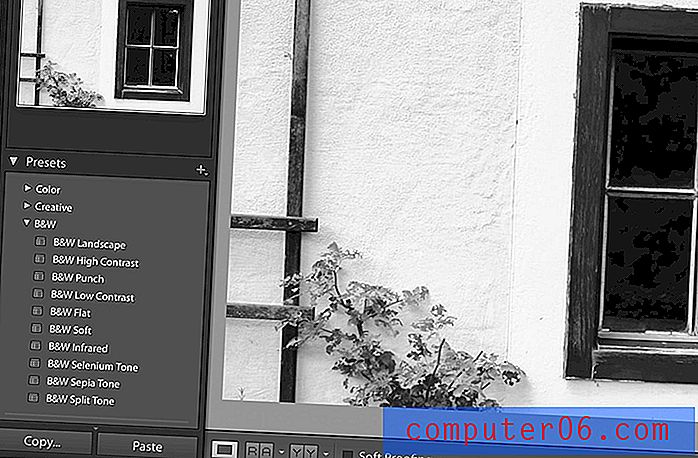
Щракнете върху иконата Plus (+) в раздела Presets и изберете Create Preset .
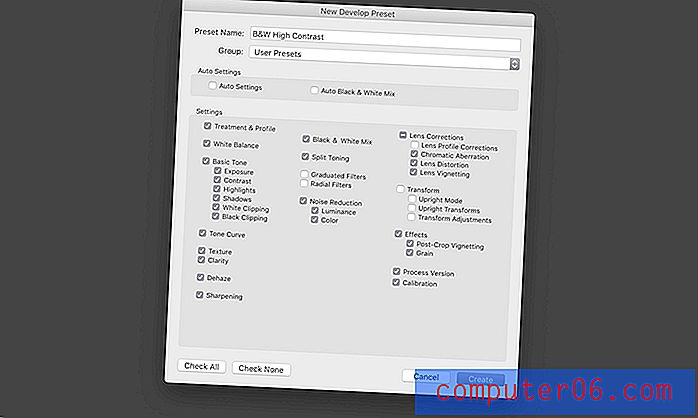
В прозореца Създаване на предварително зададено име дайте ново име. Ще видите също и много опции, които ви позволяват да изберете кои корекции да запазите в своята предварително зададена настройка. Просто кликнете върху бутона Проверка на всички в долната част на прозореца, за да запишете всички настройки в предварително зададените от вас настройки.
Щракнете върху Създаване и вашата настройка вече е завършена.
Как да експортирате предварително настроена светлина
Сега, след като сте създали собствена предварително настроена програма Lightroom, нека да видим как да го експортирате. Може би искате да споделите вашата предварителна настройка с приятел, клиент или може би дори да я продадете на пазар. Ето как можете да експортирате предварително зададен Lightroom.
Стъпка 1: Изберете предварителна настройка
Експортирането на предварителна настройка на Lightroom е лесно, защото всяка предварително зададена от вас създадена в Lightroom се записва отделен предварително зададен файл в Lightroom. За да го експортирате, всичко, което трябва да направите, е да копирате този файл.
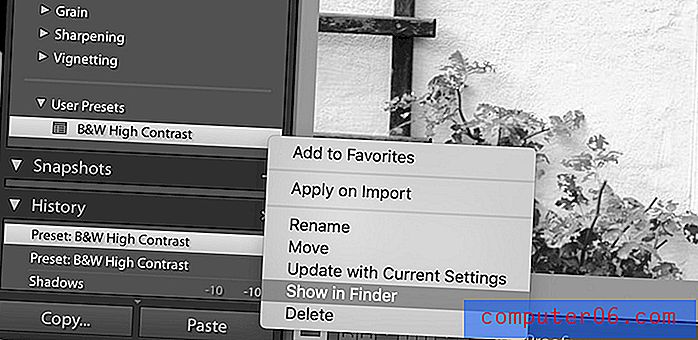
Първо изберете предварително зададената настройка, която искате да експортирате от раздела Presets. След това щракнете с десния бутон на мишката върху предварително зададената програма, която искате да експортирате.
Сега изберете Покажи в Finder . Това ще отвори папката за предварително зададени Lightroom, показваща всички предварителни настройки в библиотеката ви.
Стъпка 2: Копирайте вашата предварително зададена настройка
Предварително зададените файлове в Lightroom се запазват като XMP файлове. Изберете XMP файла за създадените пресети и го копирайте навсякъде на вашия компютър.
След това можете да го добавите към ZIP файл и да го изпратите на някой друг или да го продадете онлайн.
заключение
Надяваме се, че вече ще можете да управлявате по-добре работния си процес, като автоматизирате някои от често срещаните задачи, за да спестите време за работа по по-важни проекти.
Също така можете да изтеглите предварително направени пресети Lightroom, направени от професионални дизайнери, за да подобрите вашите снимки и графики като професионалист. За вдъхновение можете да разгледате нашата най-добра колекция от предварителни настройки на Lightroom.